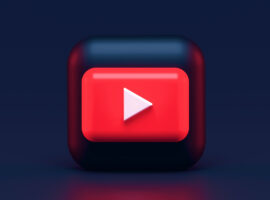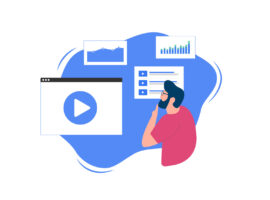AE無料プラグイン【Saber】を使う

プラグインとは
『After Effects』や『Premiere』などのソフトウェアでは“プラグイン”を追加する事が出来ます。
プラグインとは、ソフトの標準機能だけでは制作が不可能、あるいは困難なものを、販売又は無償配布で公開されているベンダーから入手する事によって、機能を拡張するものです。
基本的にプラグインの導入にはインストーラーを起動するか、入手したプラグインフォルダーをソフト直下の『Plug-ins』フォルダーに配置することでインストールできます。
各プラグインによって入手先よりマニュアルを確認し、指示に従って導入します。
Saberとは
Saber(セーバー)は『Video Copilot社』から提供されている『無償』プラグイン。
STAR WARSのライトセーバーやレーザービーム風の再現・プリセットの選択のみで炎やオーラの演出なども簡単に出来てしまうプラグインです。
また、形状もマスクパス・テキストのアウトラインなどに対応し、
各パラメータも細かく調整が可能な為あらゆる場面・動きに対応する事が出来ます。
無償でありながらここまでハイクオリティ・活用、応用の幅が広いものはなかなか類を見ません。
無償プラグインの中ではひとまず入れておきたいツールであると言えるでしょう。
今回は数あるプラグインの中でも、このSaberについて紹介してゆきます。
プラグイン配布先URL:https://www.flashbackj.com/video_copilot/saber/
関連記事
マスクで使う
Saberを使用する為には先ずSaberをAEにインストールするところからですが、プラグインのインストール方法については申し訳ありませんがここでは省略とさせて頂きます。
Saberを使用する際、形状の取り方は基本的に2種類に分かれます。
一つは『マスクパス』に適用。もう一つは『テキストのアウトライン』に適用となります。
先ずは『マスクパス』に適用の使用法です。
①新規平面→Saberの適用。
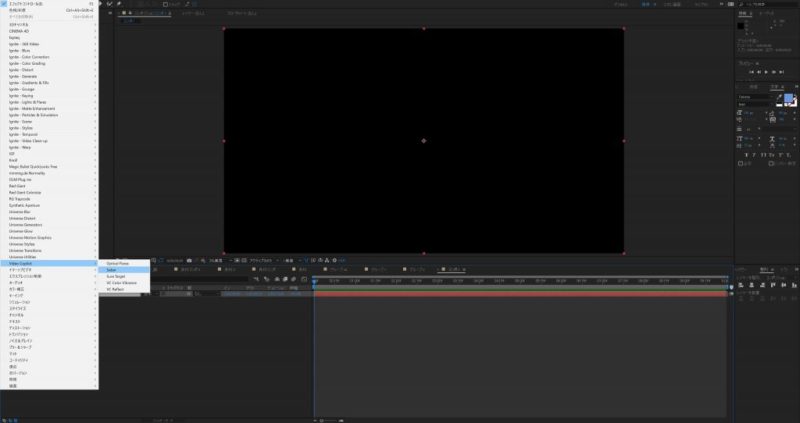
②デフォルト状態の青いレーザーの直線が作成されます。
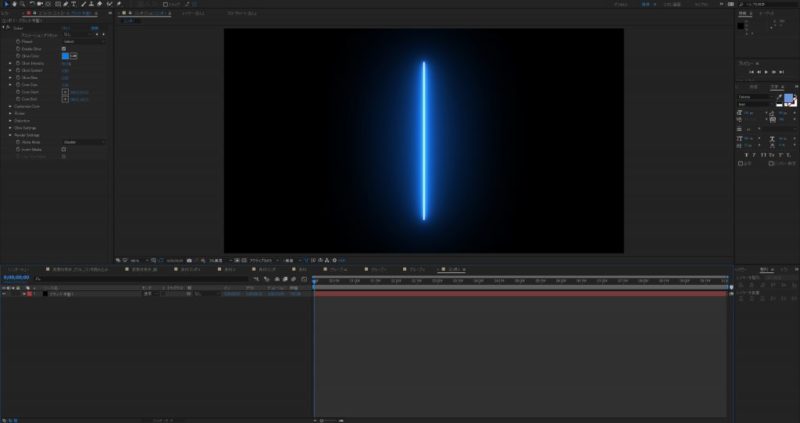
③マスクパスを作成。
④Coreの編集:Core Typeを『Layer Masks』にする事で形状が反映されます。
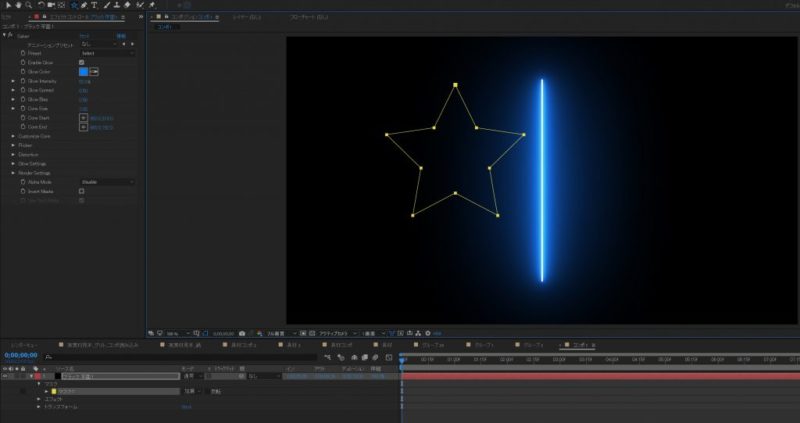
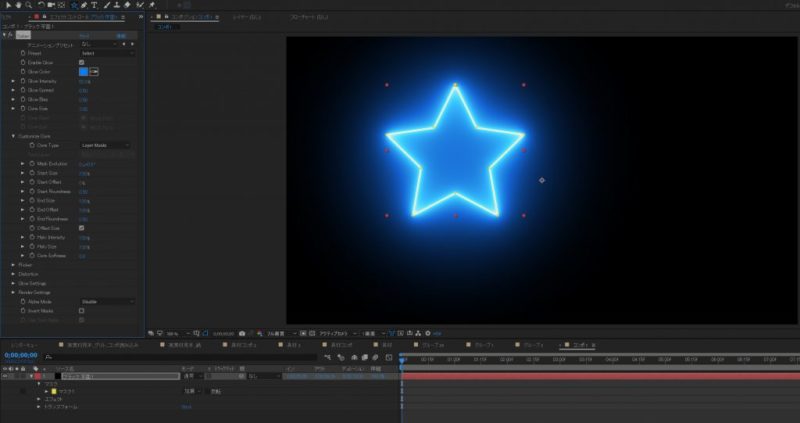
⑤また、プリセットで簡単に見た目を変更出来ます。
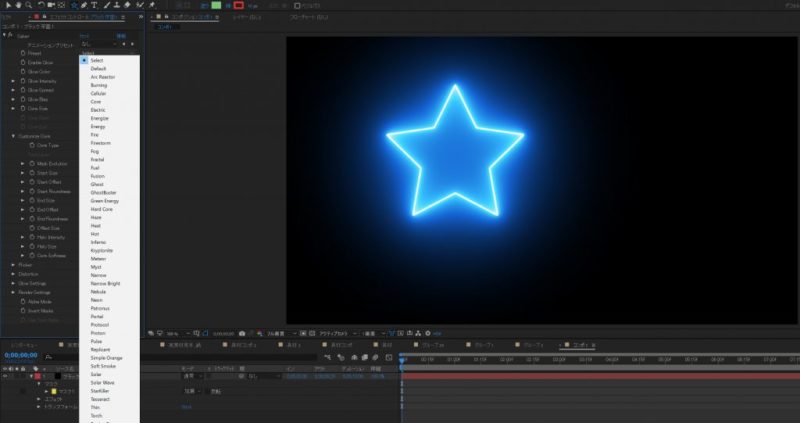

プリセットでざっくりとした形を選択→動きや光の強さ、大きさなど細かい調整をするととても簡単です。
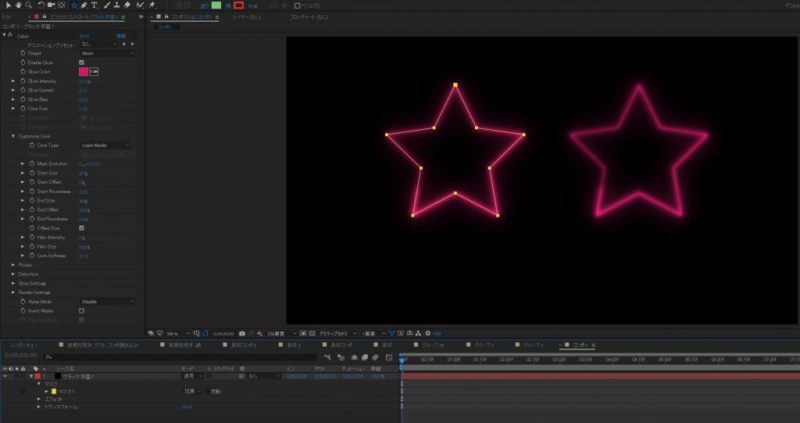
【案件活用事例】
こちらの映像では、
・コンロから出ている青い炎
・熱された鍋の背面のオーラ
にSaberを使用しています。
例えば、コンロの炎は楕円状(形は敢えて歪めています)に作成したマスクに反映しています。
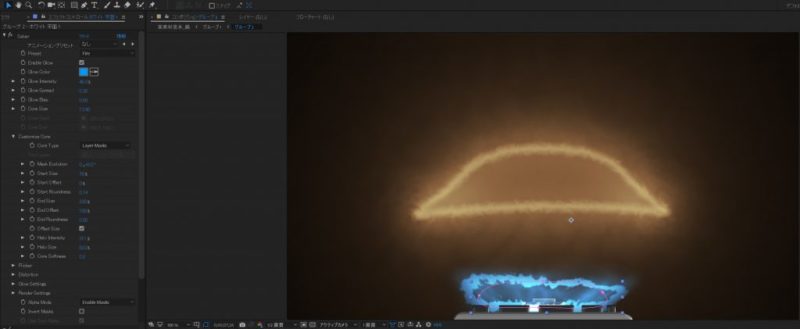
パラメータはこのように。
また、鍋に触れている炎の歪みを再現する為、こちらはメッシュワープのエフェクトも併用しています。
テキストで使う
次に『テキストのアウトライン』に適用の使用法です。
①前述の①~②と同じ手順でSaberを適用します。
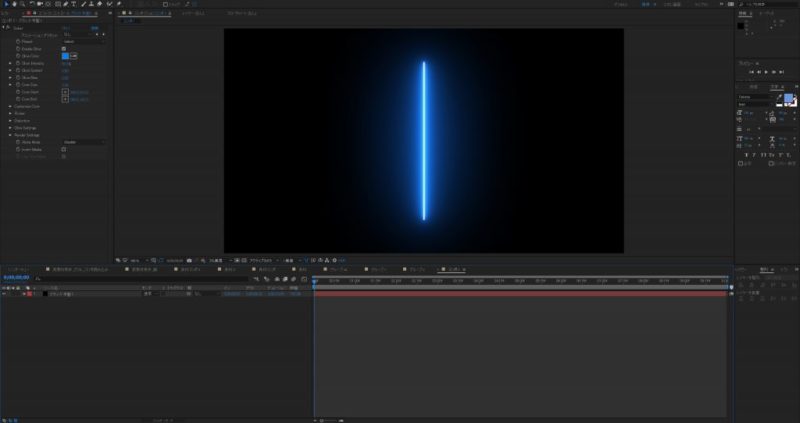
③形取りたいテキストを打ち込みます。
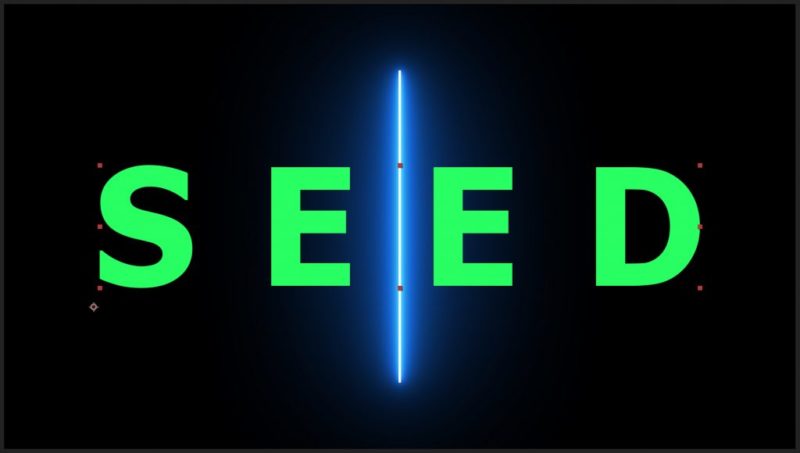
④Coreの編集:Core Typeを『Text Layer』→対象のレイヤーを選択する事で形状が反映されます。
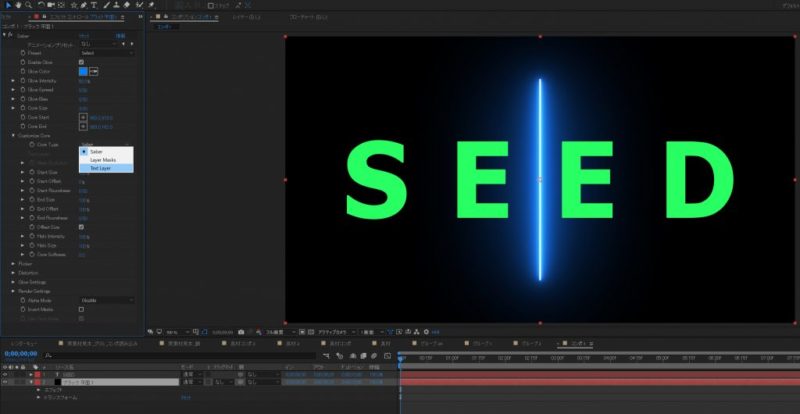
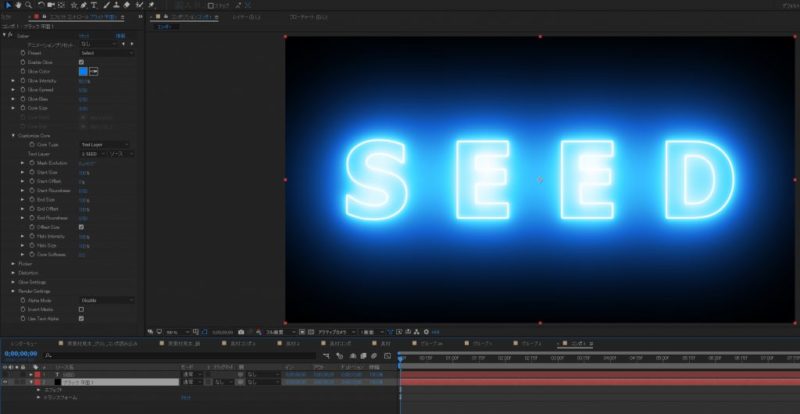
⑤また、こちらもプリセットで簡単に見た目を変更出来ます。
プリセットでざっくりとした形を選択→動きや光の強さ、大きさなど細かい調整をしましょう。

勿論キーフレームを打つ事も可能です。
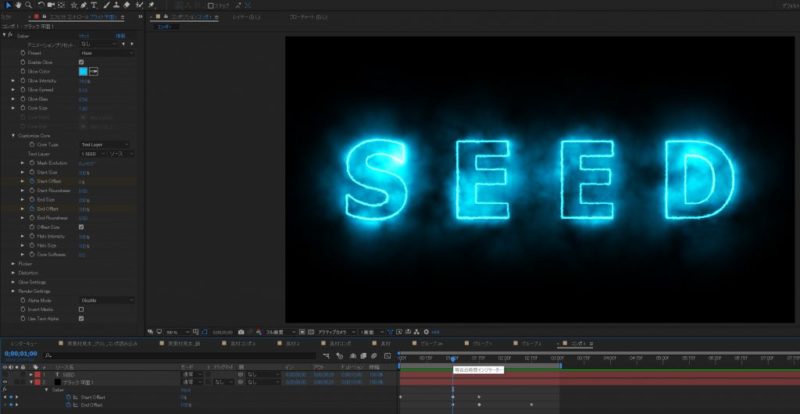
【案件活用事例】
こちらの映像では
・テロップ出現前の炎の文字
・金ネオンの文字
にSaberを使用しています。
奥から迫る動き自体は文字レイヤーで調整したものに親子付けし、
エフェクト文字が出現→出現しきったところで文字レイヤーが出現しながらエフェクト文字を消していく、というキーを打っています。
パラメータ、キーフレームはこのように。
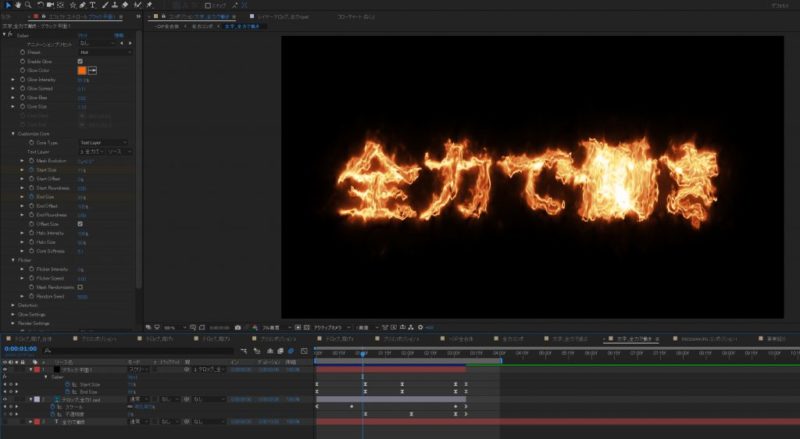
まとめ
最近は無償でも便利なプラグインが多々あります。
また、編集ソフトを導入したばかり、というような方もある程度標準搭載のものを触ったら是非追加プラグインを試してみると良いでしょう。
無償ですので気軽に遊んでみて、動画制作を楽しむ一助になればと思います。
関連ページ:シードアシストの料金ページはこちら
関連ページ:シードアシストのサービス紹介ページはこちら
関連ページ:ライブ配信・リモートでの映像制作ならシードアシストへ!